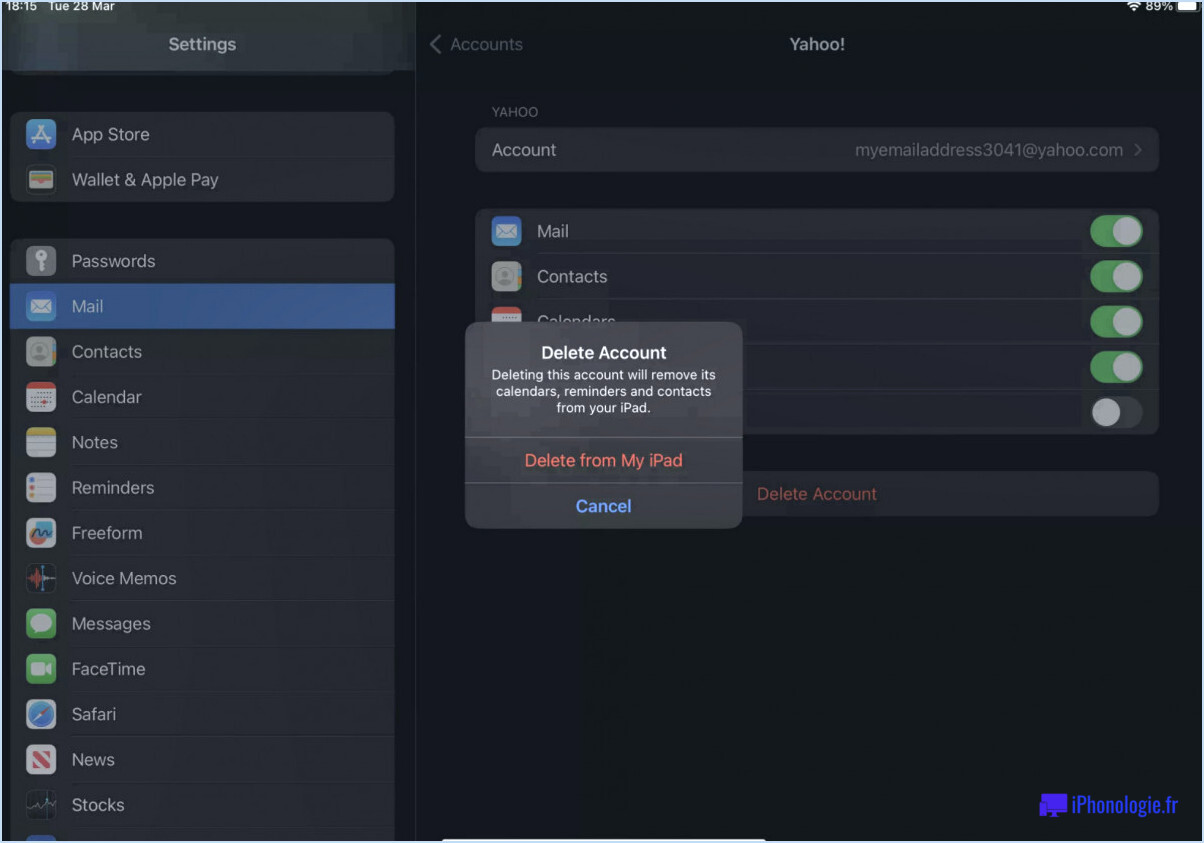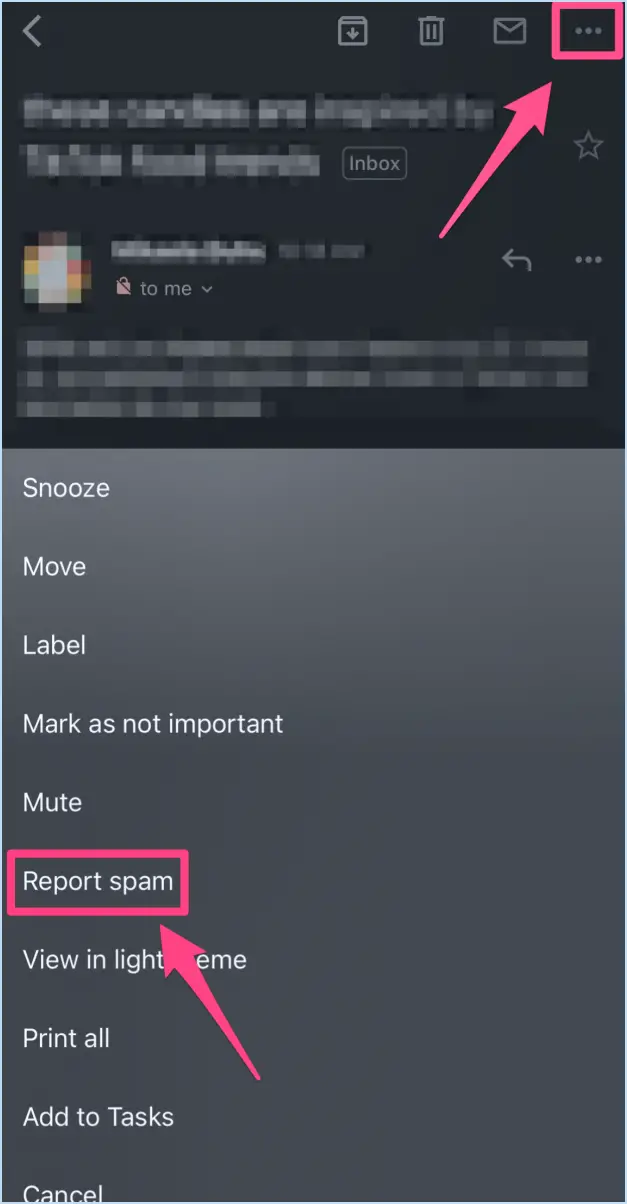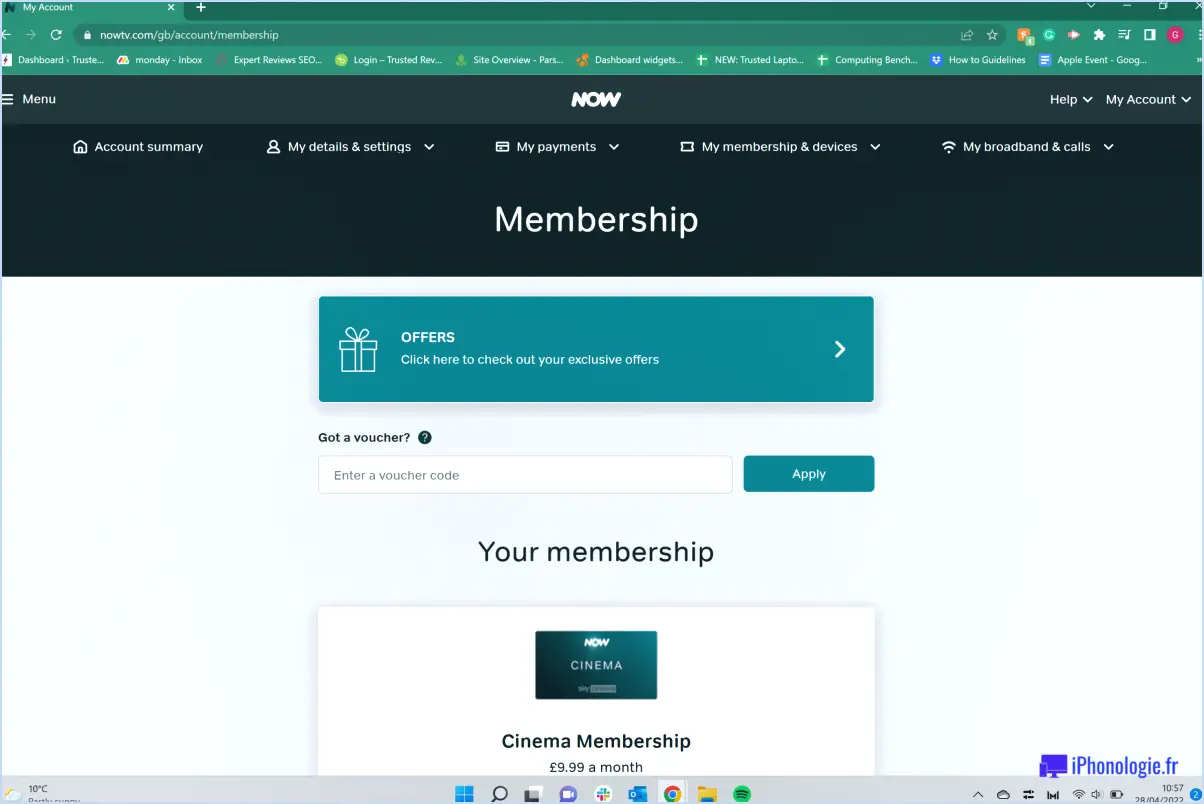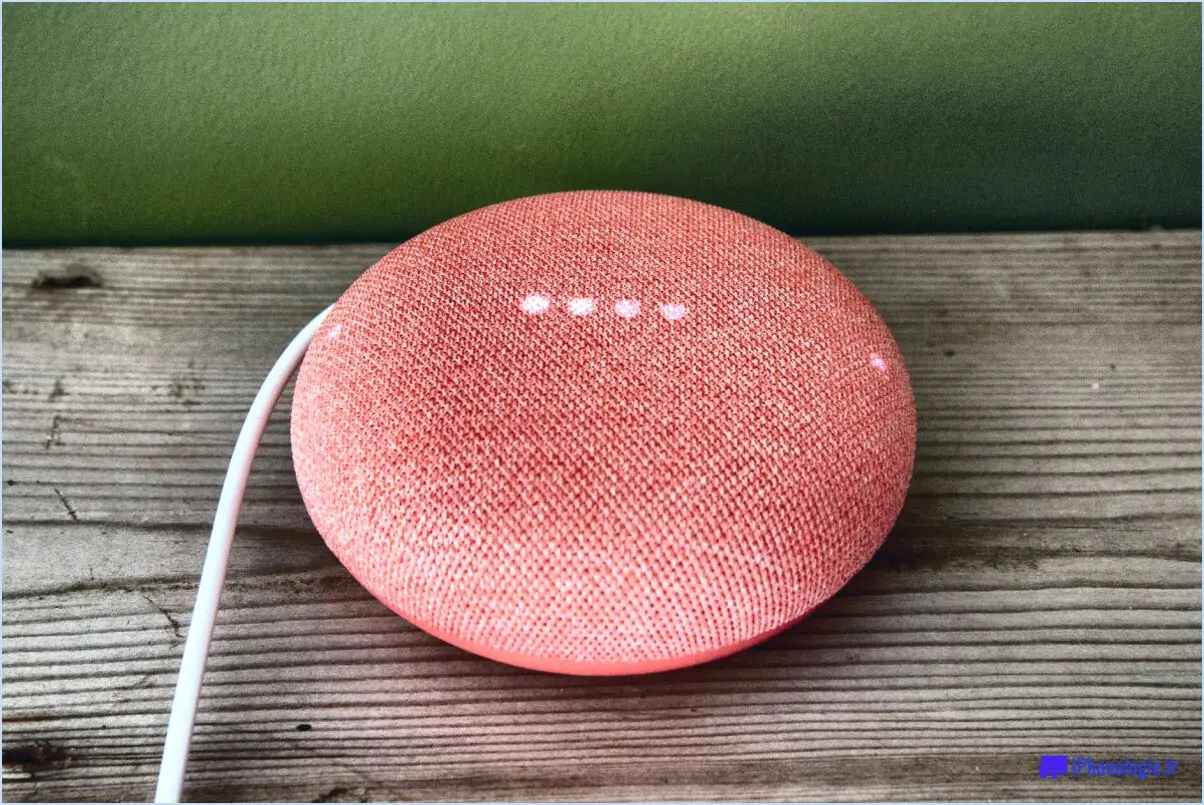Si j'ai Spotify Family et deux appareils Google Home, puis-je lier deux comptes?
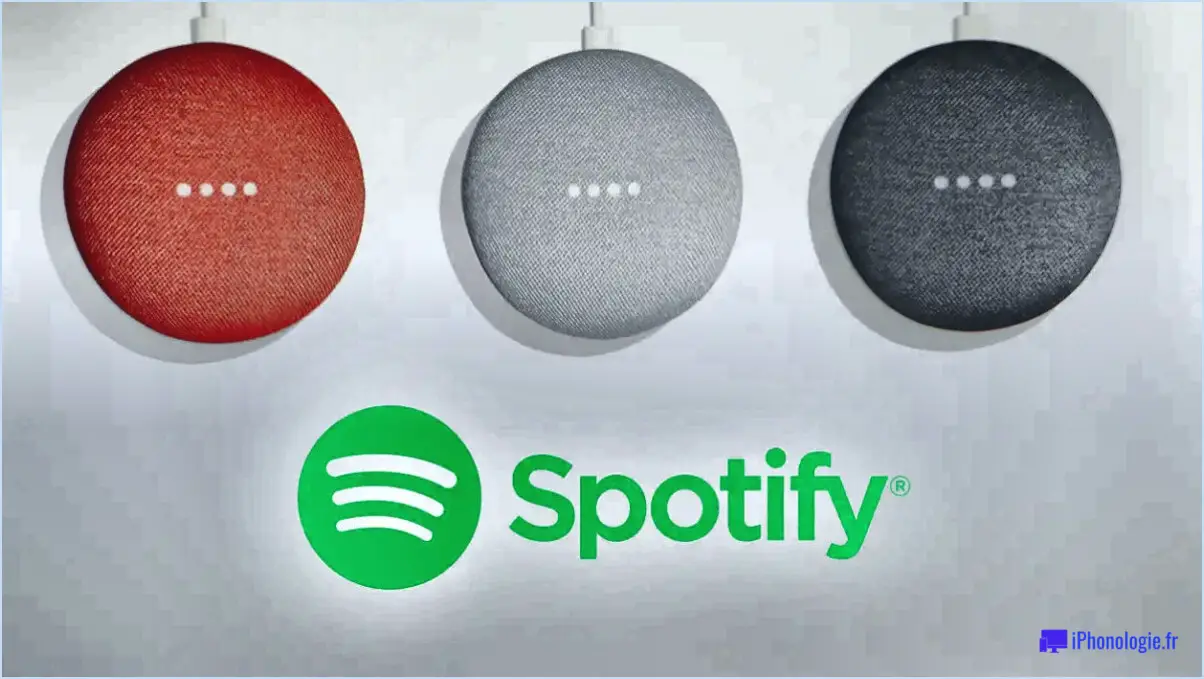
Oui, vous pouvez lier deux comptes à vos appareils Google Home. Spotify Family. Pour ce faire, suivez les étapes suivantes :
- Ouvrez la fenêtre Google Home sur votre téléphone ou votre tablette.
- Appuyez sur l'icône menu dans le coin supérieur gauche de l'écran principal de l'application.
- Dans le menu, sélectionnez "Paramètres" pour accéder à la page des réglages.
- Recherchez l'option intitulée "Comptes liés" et tapez dessus.
- Dans la section Comptes liés, recherchez et sélectionnez "Spotify" dans la liste des services pris en charge.
- Vous devriez voir une option qui dit "Ajouter un compte" - Tapez dessus pour commencer à lier un autre compte Spotify.
- Suivez les instructions à l'écran à l'écran pour vous connecter ou connecter le deuxième compte Spotify à vos appareils Google Home.
Une fois ces étapes terminées, les deux comptes seront liés et vous pourrez utiliser votre Google Home pour écouter de la musique à partir de l'un ou l'autre compte. Lorsque vous demandez à Google Home d'écouter de la musique, il utilise automatiquement le compte Spotify actif, entre lequel vous pouvez basculer si nécessaire.
Il est important de noter qu'avec Famille Spotify Grâce à l'abonnement à la musique, vous pouvez relier jusqu'à six comptes sous un même abonnement, et chaque compte dispose de ses propres listes de lecture, recommandations et historiques d'écoute. Cela permet de partager l'abonnement avec des membres de la famille ou des amis proches tout en conservant des expériences personnalisées pour chacun.
Une fois les deux comptes liés, vous pouvez désormais contrôler la lecture de votre musique à l'aide de commandes vocales sur votre téléphone portable. Google Home et passer d'un compte à l'autre en toute transparence pour une expérience d'écoute diversifiée et agréable.
Alors, allez-y, configurez les comptes et laissez la musique jouer librement grâce à la puissance de Google Home et de Spotify Family !
Peut-on lier un compte Spotify existant à un abonnement familial?
Oui, vous pouvez lier un compte Spotify existant à un forfait familial. Pour ce faire, ouvrez l'application Spotify et appuyez sur l'icône Menu (trois lignes horizontales dans le coin supérieur gauche). Sélectionnez ensuite "Compte" et "Famille". Appuyez sur "Lier un nouveau membre" et entrez l'adresse e-mail de la personne que vous souhaitez ajouter à votre plan familial. Cette personne recevra alors un courriel contenant des instructions sur la manière d'activer son compte.
Avez-vous besoin de Spotify Premium pour Google Home?
Non, vous n'avez pas besoin de Spotify Premium pour Google Home. Vous pouvez utiliser l'option version gratuite de Spotify avec Google Home. Profitez de votre musique et de vos listes de lecture préférées sans frais supplémentaires ni abonnement. Google Home s'intègre parfaitement à la version de base de Spotify, ce qui vous permet d'accéder à une vaste bibliothèque de chansons et à des recommandations personnalisées. Que vous souhaitiez écouter des titres, des artistes ou des listes de lecture spécifiques, Google Home s'en chargera sans difficulté grâce au compte Spotify gratuit. Alors, n'hésitez plus et commencez à profiter de votre musique grâce à la commodité des commandes vocales sur votre appareil Google Home.
Comment utiliser Spotify Premium sur un autre appareil?
Pour utiliser Spotify Premium sur un autre appareil, il suffit de suivre les étapes suivantes :
- Connectez-vous: Ouvrez l'application Spotify sur le nouvel appareil et connectez-vous en utilisant les identifiants de votre compte existant.
- Lien vers Premium: Une fois connecté, vous devrez lier l'appareil à votre abonnement Premium. Si vous avez déjà un abonnement Premium actif, il devrait automatiquement reconnaître votre compte.
- Profitez des avantages: Une fois lié, vous pouvez désormais accéder à toutes les fonctionnalités Premium, y compris l'écoute sans publicité, les téléchargements hors ligne et les sauts illimités sur le nouvel appareil.
N'oubliez pas que vous pouvez utiliser votre compte Premium sur plusieurs appareils, mais qu'un seul appareil peut diffuser activement de la musique à la fois. Profitez de votre musique en déplacement avec Spotify Premium !
Pourquoi ne puis-je pas relier mon Spotify à mon Google Home?
Vous ne pouvez pas relier directement Spotify à Google Home car ils n'ont pas de partenariat officiel. Cependant, vous pouvez toujours les faire fonctionner ensemble avec des solutions de contournement.
- IFTTT: Créez une recette à l'aide d'IFTTT (If This Then That) pour relier les deux services. Cela permet d'intégrer certaines actions entre Spotify et Google Home.
- Google Chromecast: Utilisez un Google Chromecast pour lire le contenu de Spotify sur votre téléviseur. De cette façon, vous pouvez contrôler la lecture de Spotify à partir de votre appareil Google Home.
Même si l'intégration n'est pas parfaite, ces méthodes permettent de profiter de votre musique Spotify sur Google Home.
Comment écouter Spotify sur Google Nest?
Pour écouter Spotify sur Google Nest, il faut d'abord, utiliser l'application Spotify sur votre téléphone. Ensuite, utilisez l'application Spotify sur votre téléphone, lancez la musique vers votre Nest. Il s'agit d'un processus simple qui vous permet d'écouter vos morceaux préférés sur votre haut-parleur Nest sans effort.
Pourquoi ne puis-je pas dissocier Spotify de Google Home?
Vous pouvez rencontrer des difficultés lorsque vous essayez de déconnecter Spotify de votre Google Home pour plusieurs raisons :
- Liaison incorrecte du compte : Assurez-vous que les deux appareils utilisent le même compte et vérifiez que votre Google Home est lié au bon compte Spotify.
- Paramètres de la commande vocale : Si vous avez activé les commandes vocales pour Spotify sur votre téléphone, cela peut empêcher la déconnexion.
- Problèmes liés à la version de l'application : La mise à jour des applications Spotify et Google Home peut résoudre des problèmes de compatibilité.
- Problème temporaire : Parfois, les problèmes de déconnexion peuvent être dus à des problèmes techniques temporaires.
- Connectivité Internet : Une connexion internet stable est nécessaire au bon déroulement du processus.
- Paramètres de confidentialité : Vérifiez si des paramètres de confidentialité limitent le processus de déconnexion.
Essayez de résoudre le problème en utilisant les points ci-dessus, et vous devriez être en mesure de déconnecter Spotify de votre Google Home avec succès.
Comment supprimer Spotify de Google Home?
Pour obtenir Spotify de Google Home , suivez les étapes suivantes :
- Ouvrez l'application Google Home.
- Allez dans le menu > Plus de paramètres > Comptes.
- Localisez "Spotify" sous "Services connectés".
- Appuyez sur les trois points situés à côté de Spotify.
- Sélectionnez "Déconnecter" pour déconnecter votre compte Spotify.
Une fois cela fait, ouvrez la fenêtre Spotify sur votre téléphone ou votre ordinateur pour une utilisation individuelle.
Combien d'utilisateurs peuvent utiliser Spotify Premium en même temps?
Spotify Premium permet jusqu'à trois personnes d'utiliser le service simultanément.